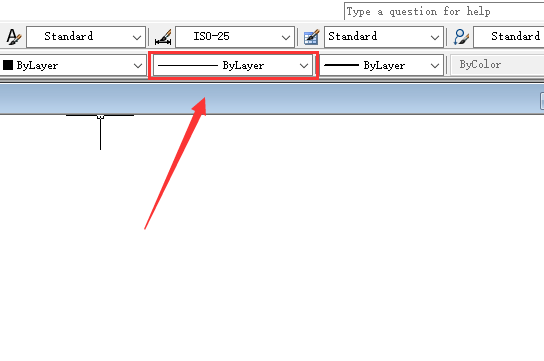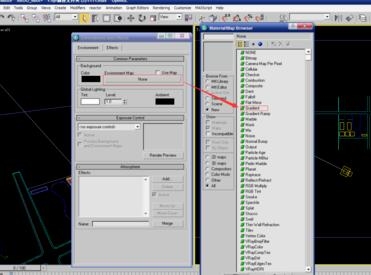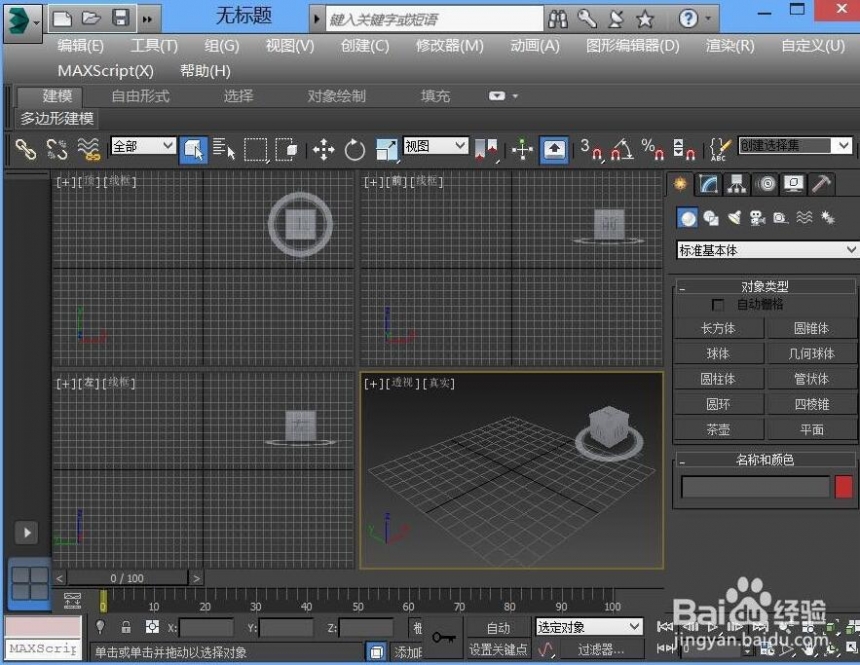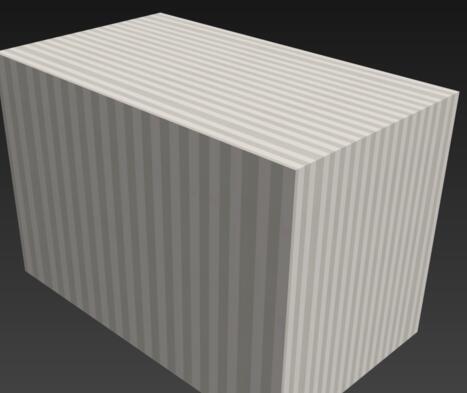PS教你如何调出非主流复古效果图片(ps教你如何调出非主流复古效果图片)优质
原图:

效果图:

1。打开原图。按CTRL+J复制一层。然后把图层混合模式改为柔光。效果如下图:

2。新建一个图层按CTRL+ALT+SHIFL+E盖印图层。按CTRL+M调曲线。参数设置:红:输出134。输入118;绿:输出123。输入:135 ;蓝:输出6。输入:177。效果如图。

3。新建一个图层。盖印图层。执行:滤镜 > 模糊 > 高撕模糊。数值为10。确定后把图层混合模式改为“叠加”。图层不透明度改为:75%。效果如图。

4。新建一个图层。填充颜色:#345aba。然后把图层混合模式改为“柔光”。加上图层蒙版把人物部分擦出来。效果如图

5。新建一个图层。盖印图层。选择菜单:图像 > 模式 > Lab颜色。点通道面板复制A通道到B通道。回到图层面板按Ctrl + M调曲线。数值为:a:2。2。b:36。9。效果如图

6。选择菜单:图像 > 模式 > RGB颜色。适当的用Topaz锐化一下。

7。创建渐变射映调整图层。颜色设置如图7。确定后把图层不透明改为:20%。最后再整体修饰下完成PS教程最终效果。
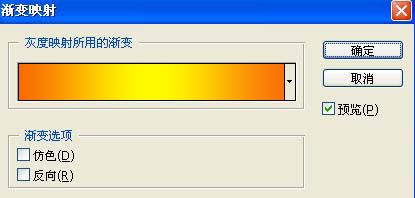

更多精选教程文章推荐
以上是由资深渲染大师 小渲 整理编辑的,如果觉得对你有帮助,可以收藏或分享给身边的人
本文标题:PS教你如何调出非主流复古效果图片(ps教你如何调出非主流复古效果图片)
本文地址:http://www.hszkedu.com/44601.html ,转载请注明来源:云渲染教程网
友情提示:本站内容均为网友发布,并不代表本站立场,如果本站的信息无意侵犯了您的版权,请联系我们及时处理,分享目的仅供大家学习与参考,不代表云渲染农场的立场!
本文地址:http://www.hszkedu.com/44601.html ,转载请注明来源:云渲染教程网
友情提示:本站内容均为网友发布,并不代表本站立场,如果本站的信息无意侵犯了您的版权,请联系我们及时处理,分享目的仅供大家学习与参考,不代表云渲染农场的立场!